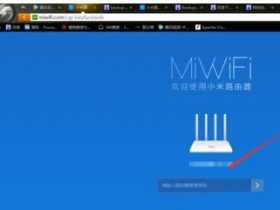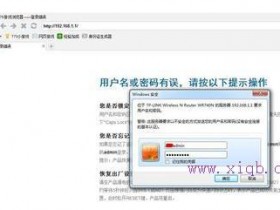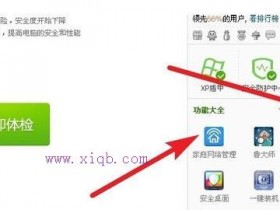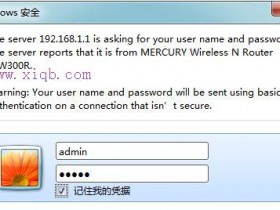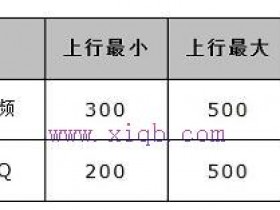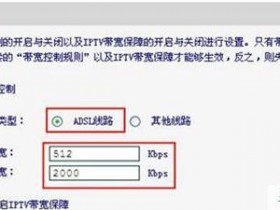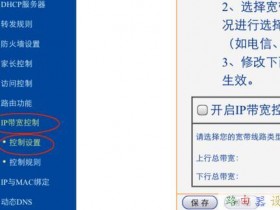- A+
本文以最流行的TP-Link路由器为例子说明限速的方式。特别提醒注意的是,一些迅雷下载或者在线影视软件,也是很普通的网络需求了,如果设置了太严格的限速,导致别人上网一直很慢,在线视频一直都很卡,容易引发同学、同事和朋友之间的矛盾。下面一起来了解详细的设置教程。
1、输入正确的账户密码
现在已经有不少路由器都内置了无线带宽控制功能,TP-link甚至100块以下的路由器都带有这个功能了。首先在浏览器的地址栏中输入无线路由器的IP地址,默认一般都是192.168.1.1,然后输入路由器的用户名密码登录路由器,默认账户密码在说明书中都有,很多路由器的默认账号密码都是。
2、开启IP带宽控制
在路由器的设置菜单中找到IP带宽控制功能。以TP无线路由器为例子,一定要勾选“开启IP带宽控制”才有效。有的无线路由器在开启IP控制之后,还要重启路由器才能生效。请认真填写宽带的类型和最大带宽,否则很容易“被限速”,也就是4M的宽带可能才达到2M的速度。
3、选择不同的IP控制规则
选择IP控制模式,例如限制最大带宽、保留最小带宽等等,可以设置为“限制最大带宽”,这样可以控制限制他的网速,来限制下载速度。可以设置为“保留最小带宽”,这样可以保证浏览网页等基本要求。
4、所有电脑都设置固定IP地址
在IP地址段中,填写你要控制的电脑的IP地址。这里需要填写地址段,也就是说填写一个IP区间,如果只有一台电脑,那么起始IP请设置为一样。建议把网络中的所有电脑都设置固定的IP地址,或者在路由器中根据MAC地址不同,分配相对固定的IP地址。
5、使用路由器的网络隔离功能
为了防止电脑中毒,或者防止别人用P2P终结者之类的软件来破坏,如果路由器有防ARP功能,请启用。比较贵的路由器,会带有网络隔离的功能,如果有的话,可以把电脑设置为不同VLAN,方便管理。同时,如果路由器能刷番茄,建议使用内置了带宽控制脚本的固件。
如果无线路由器比较老,不能使用带宽控制或者QOS来限制别人的网速,那么就只能幻境网盾来限速下载速度了。